Wie bekomme ich das iPad mit UltFone aus dem Wiederherstellungsmodus? (FEST!!)
Verschiedenes / / August 25, 2022
Möglicherweise ist ein Wiederherstellungsmodus erforderlich, um alle Arten von Softwareproblemen zu beheben, die von einer kurzen Akkulaufzeit bis hin zu einem vollständig nicht reagierenden Tablet reichen. Sie können den Wiederherstellungsmodus auch verwenden, wenn Sie Ihr iPad nicht aktualisieren oder wiederherstellen können. Aber manchmal bleiben Sie möglicherweise auf dem Bildschirm des Wiederherstellungsmodus hängen, wenn Sie etwas falsch machen.
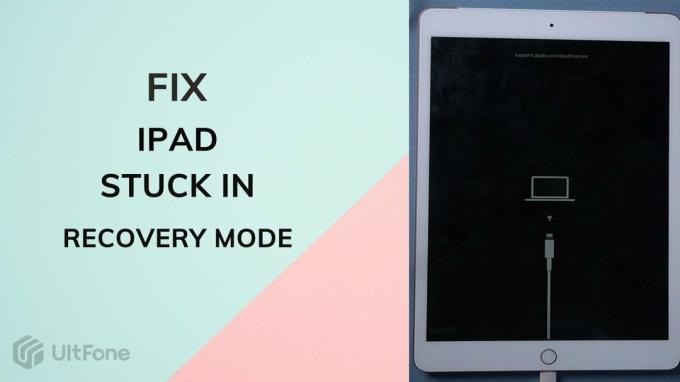
Nun, wir finden viele Benutzer, die in Foren darüber diskutieren, dass ihr iPad-Wiederherstellungsmodus nicht funktioniert oder nicht Das iPad steckt im Wiederherstellungsmodus fest. Aus diesem Grund haben wir uns entschieden, diesen Leitfaden zu veröffentlichen. In diesem Ratgeber helfen wir Ihnen dabei Wie bekomme ich das iPad aus dem Wiederherstellungsmodus? mit UltFone, also wenn Sie das loswerden wollen iPad-Wiederherstellungsmodus funktioniert nicht Ausgabe lesen Sie diese Anleitung bis zum Ende.
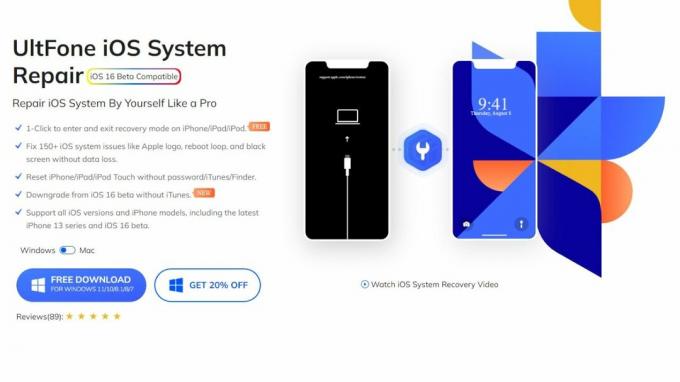
Seiteninhalt
-
iPad-Wiederherstellungsmodus | So holen Sie das iPad mit UltFone aus dem Wiederherstellungsmodus (BEHOBEN!!)
- Methode 1: iPad steckt im Wiederherstellungsmodus fest? Verwenden Sie iTunes, um es wiederherzustellen.
- Methode 2: Wie komme ich aus dem Wiederherstellungsmodus des iPad ohne iTunes heraus?
- So reparieren Sie das iPad Mini, das sich nicht einschalten lässt
- Fazit
iPad-Wiederherstellungsmodus | So holen Sie das iPad mit UltFone aus dem Wiederherstellungsmodus (BEHOBEN!!)
Haben Sie von der gehört UltFone iOS-Systemreparaturtool? Wenn nicht, dann lassen Sie mich Ihnen sagen, dass diese Software Ihnen helfen wird, dieses Problem zu beheben, falls Ihr iPad auf dem Bildschirm des Wiederherstellungsmodus hängen bleibt. Sehen wir uns also an, wie Sie den iPad-Wiederherstellungsmodus verlassen können.
Methode 1: iPad steckt im Wiederherstellungsmodus fest? Verwenden Sie iTunes, um es wiederherzustellen.
Es ist möglich, das iPad mit iTunes auf die Werkseinstellungen zurückzusetzen, wenn es im Wiederherstellungsmodus hängen geblieben ist. Falls Sie Ihr iPad vor der Verwendung dieser Methode nicht gesichert haben, können Sie alle Daten und Einstellungen verlieren. Es wird daher empfohlen, ein iPad-Backup in iTunes zu erstellen, um Ihre Daten zu sichern.
Anzeige
Sie sollten sicherstellen, dass Sie das neueste iTunes auf Ihrem Computer installiert haben und dass „Find my iPad“ in Einstellungen> iCloud deaktiviert ist. Hier sind ein paar Schritte, die Ihnen dabei helfen.
- Sie benötigen ein Original-USB-Kabel, um Ihr iPad mit einem Computer zu verbinden.
- Sie benötigen einen Mac oder einen PC, um iTunes auszuführen.
- Ihr iPad wird im Wiederherstellungsmodus angezeigt, wenn iTunes erkennt, dass Ihr Computer es erkannt hat. Um iTunes mit diesem iPad zu verwenden, müssen Sie es wiederherstellen. Um mit der Wiederherstellung zu beginnen, klicken Sie auf OK.
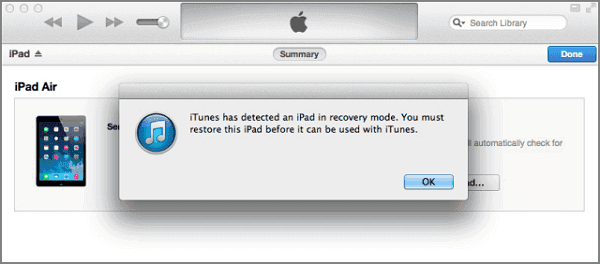
- Sobald Sie die Werkseinstellungen auf Ihrem iPad wiederhergestellt haben, wird es neu gestartet.
Methode 2: Wie komme ich aus dem Wiederherstellungsmodus des iPad ohne iTunes heraus?
Es ist möglich, einige Probleme mit dem iOS-System mit iTunes zu beheben, aber Ihre Daten werden gelöscht. Im Gegensatz dazu die UltFone iOS-Systemwiederherstellung Mit dem Tool können Sie das System reparieren, ohne etwas davon zu löschen. Als zusätzlichen Bonus benötigen Sie im Vergleich zu iTunes keine technischen Kenntnisse; Alles, was Sie brauchen, sind ein paar Klicks, um den Vorgang abzuschließen. Sehen wir uns also an, wie:
Anzeige
- Laden Sie zunächst das UltFone iOS-Systemwiederherstellungstool herunter und installieren Sie es.
- Führen Sie die UltFone iOS-Reparatursoftware aus und verbinden Sie dann Ihr iPad mit Ihrem Computer. Sobald die Software den Gerätestatus erkennt, hebt sie die Schaltfläche „Wiederherstellungsmodus beenden“ auf dem Startbildschirm hervor. Wenn Sie darauf klicken, werden Sie sofort aus dem Wiederherstellungsmodus genommen.

3.Nach dem Neustart Ihres Geräts wird Ihr Wiederherstellungsmodus erfolgreich beendet.
Mehr als 50 Arten von iOS-Problemen können mit dieser Systemwiederherstellungsfunktion behoben werden, einschließlich Hängenbleiben, Fehler, Absturz und Einfrieren. Außerdem bleiben Ihre Daten erhalten, was iTunes nicht kann.
Anzeige
So reparieren Sie das iPad Mini, das sich nicht einschalten lässt
Ein fehlerhaftes Ladegerät kann manchmal ein Problem verursachen. Meistens ist dies der Fall, wenn Sie ein Ladegerät eines Drittanbieters besitzen, das anfällig für Fehlfunktionen ist. Wenn dies diesmal jedoch nicht der Fall ist, müssen Sie die folgenden Schritte ausführen:
- Eventuell hilft ein Hardreset. Ein Hard-Reset kann Ihrem iPad helfen, wenn es ein Softwareproblem hat. Es könnte einen Versuch wert sein, wenn Sie ein iPad mit einem Softwareproblem haben.
- Es ist möglich, dass das Display Ihres iPads nicht richtig funktioniert, selbst wenn es eingeschaltet ist. Hoffentlich wird dieses Problem durch einen Neustart Ihres iPads behoben, und Sie sollten es wieder verwenden können.
- Das Wiederherstellen Ihres iPad ist möglicherweise Ihre einzige Option, wenn die zuvor genannten Methoden fehlschlagen.
- Schließen Sie Ihr MacBook oder Ihren Laptop an ein Apple-Kabel an, wenn iTunes geöffnet ist.
- Stellen Sie sicher, dass das iPad an Ihr Gerät angeschlossen ist, während Sie die Home-Taste gedrückt halten.
- Sie sollten Ihre Hand auf dem Home-Button lassen.
- Wenn es funktioniert, sollten Sie das iTunes-Logo sehen.
- Sobald das iTunes-Logo erscheint, lassen Sie die Home-Taste los.
- Beim Hochfahren Ihres iPad sollten Sie eine Meldung sehen, die anzeigt, dass es sich im Wiederherstellungsmodus befindet.
- Wenn die Aufforderung zum Zurücksetzen auf die Werkseinstellungen angezeigt wird, klicken Sie darauf.
Videoreferenz:
Falls Sie ein Video-Tutorial zu demselben Thema benötigen, können Sie mit der Maus über den Link fahren:
Fazit
Das ist also alles, wie Sie beheben können, wenn das iPad im Wiederherstellungsmodus hängen bleibt. Wir hoffen, dass die Software, die wir hier in diesem Artikel empfohlen haben, Ihnen geholfen hat, dieses Problem zu beheben. Der Wiederherstellungsmodus, das Zurücksetzen des Geräts und die Reparatur des Betriebssystems sind Methoden zum Aufrufen und Beenden des Wiederherstellungsmodus. Mit dem UltFone iOS-Systemreparaturtool können Sie in nur wenigen Sekunden eine Wiederherstellungs- oder Wiederherstellungsoperation auf jedem iPhone, iPad oder iPod touch durchführen. Aus diesem Grund empfehlen wir Ihnen dringend, das UltFone iOS-Wiederherstellungstool zu verwenden, wenn das iPad im Wiederherstellungsmodus hängen bleibt.



